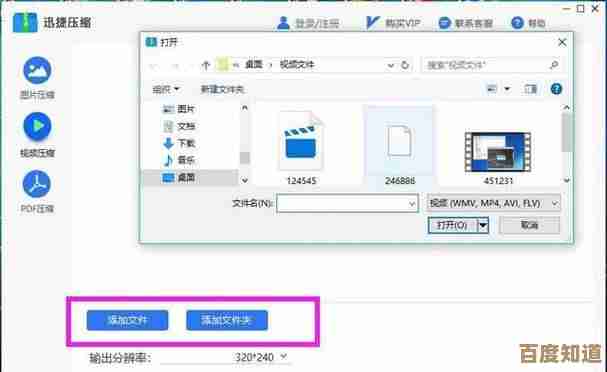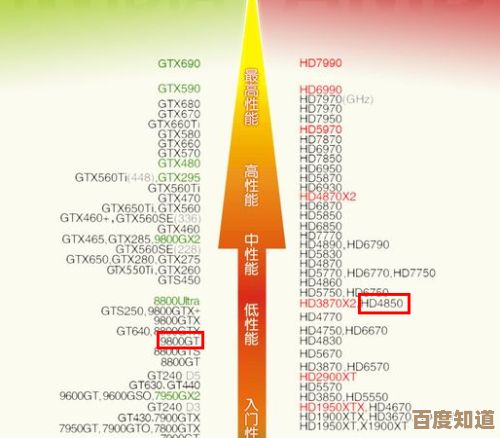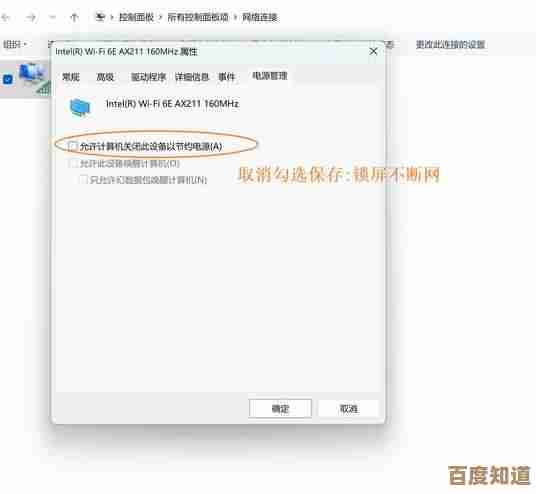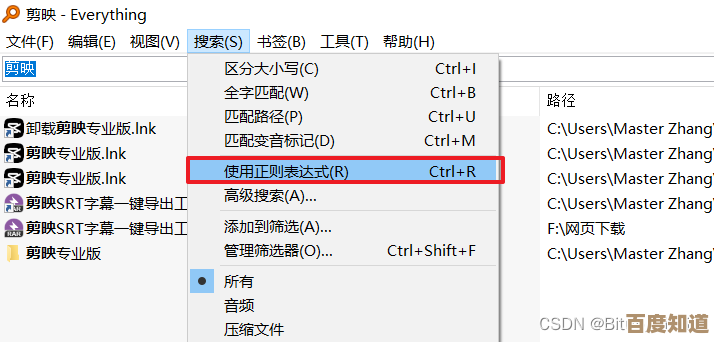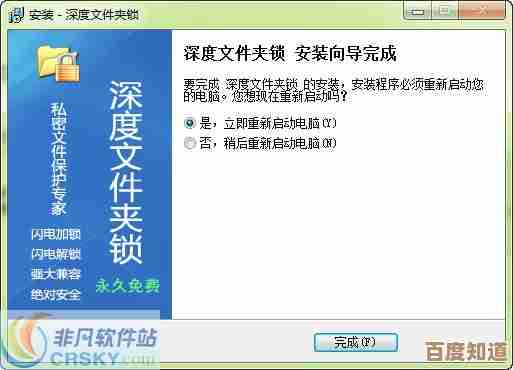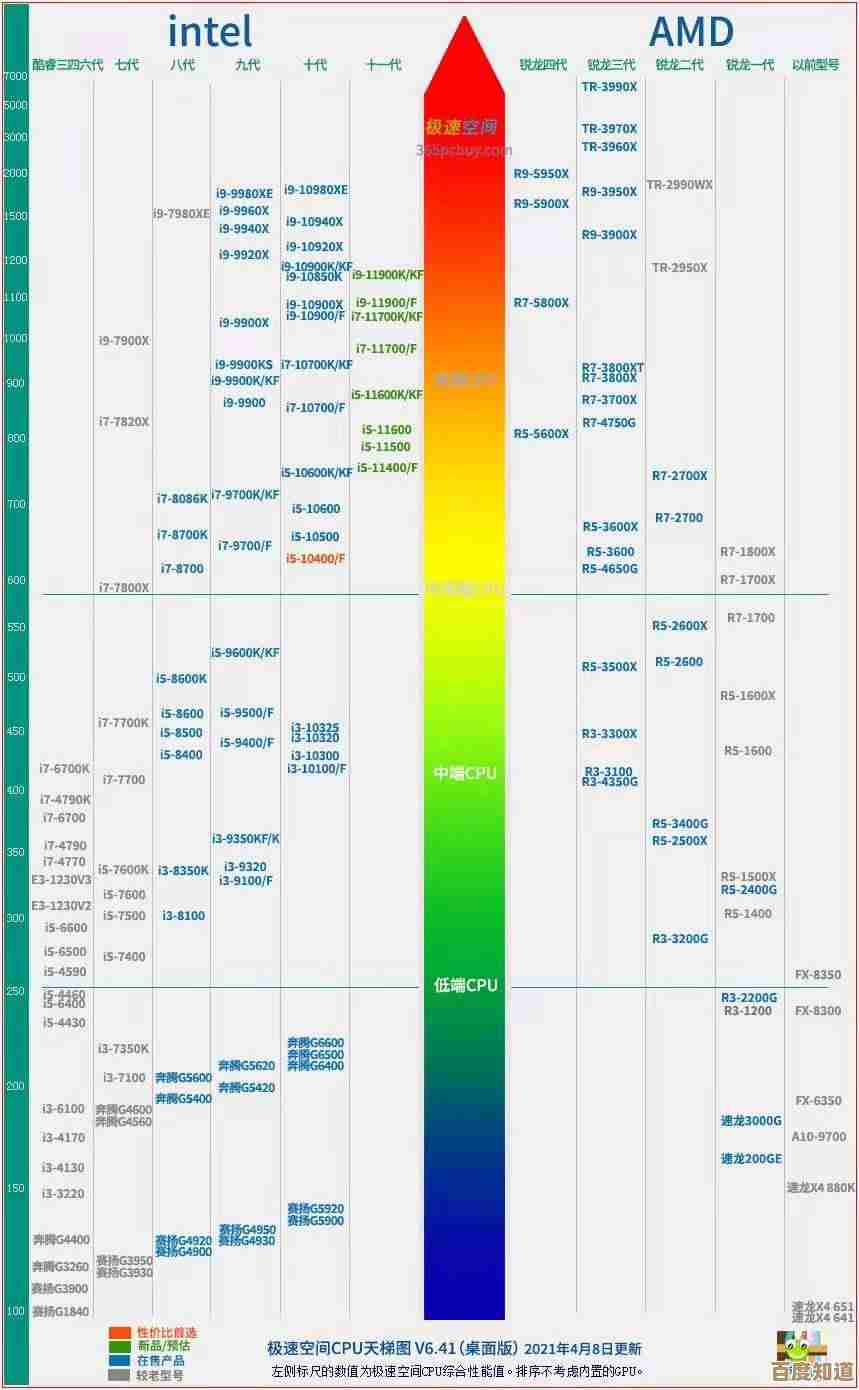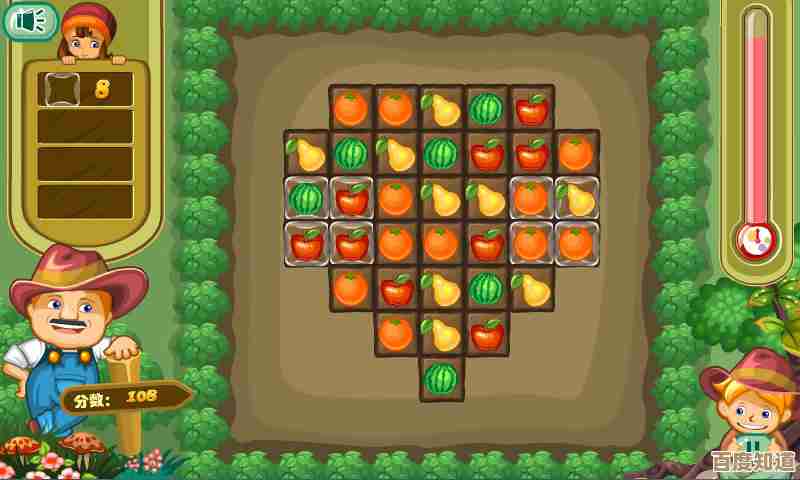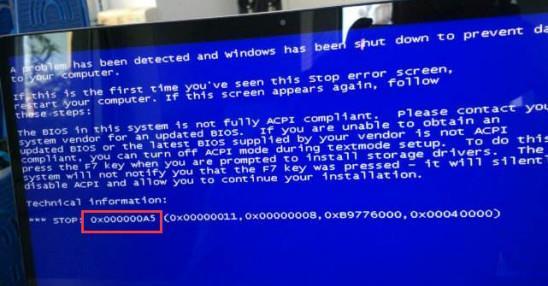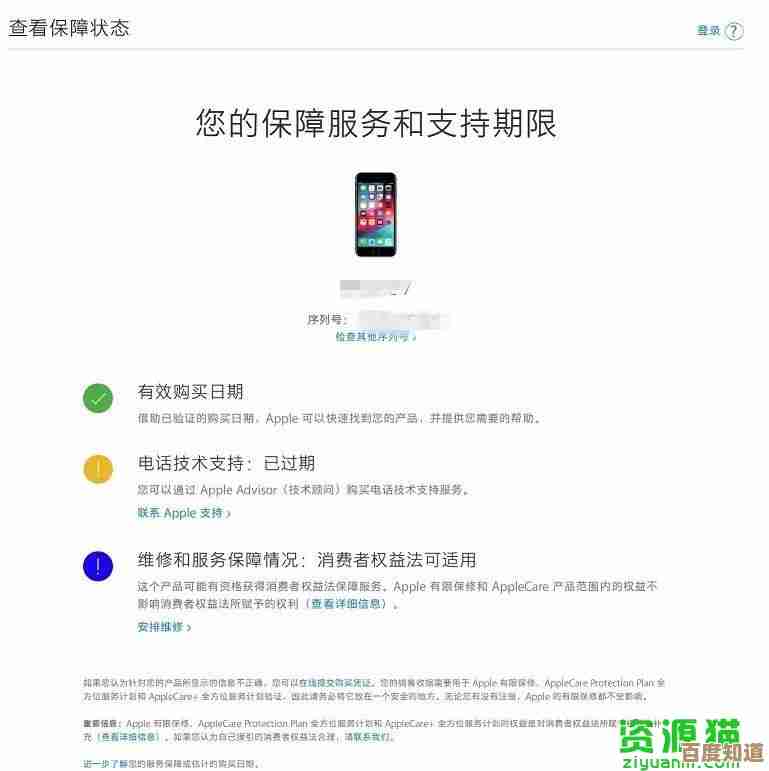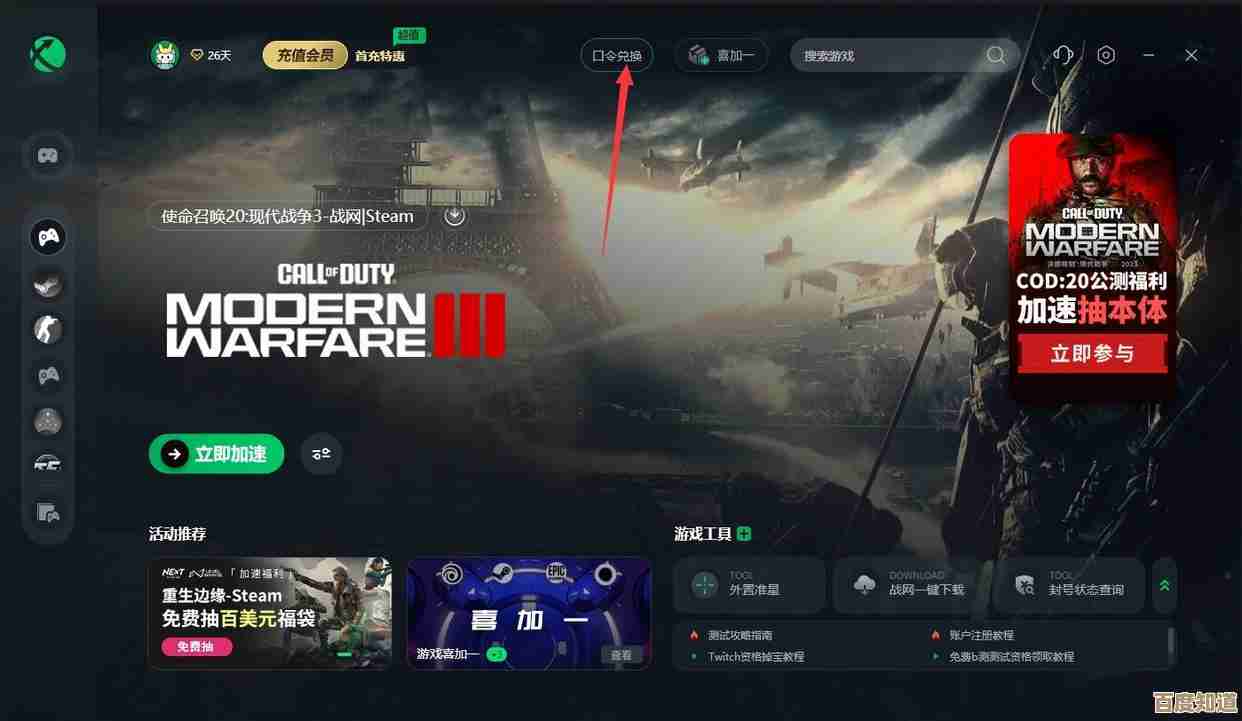快速上手:如何以最省心方式完成电脑系统的重装过程
- 游戏动态
- 2025-10-25 06:32:46
- 6
哎,你说这电脑用久了,是不是就跟人犯了春困秋乏似的,动不动就卡在那儿转圈圈,蓝屏给你看?我上个月就经历了这么一遭,那个烦躁啊,感觉鼠标点下去的反应速度都够我泡杯茶再回来了,行吧,重装系统这事儿,听起来特专业、特麻烦对不对?其实吧,找对路子,真没那么邪乎,咱今天就不聊那些让人头晕眼花的专业术语,就说点人话,怎么用最省心、最不折腾的办法,让电脑“重新做人”。
别一上来就莽撞地找什么Ghost系统或者乱七八糟的PE工具,那些玩意儿水太深,一不小心就给你塞满全家桶,桌面变得你亲妈都不认识,最稳妥、最官方的路子,反而是微软自己提供的招数,对,就是那个你也许从来没正眼瞧过的“重置此电脑”功能,它就藏在设置里的“恢复”选项下面,像个害羞的小姑娘,点进去,你会看到两个选择:保留我的文件,或者删除所有内容,如果你只是想清清爽爽重新开始,没啥重要东西怕丢(或者已经备份好了),直接选删除所有内容,干净利落。
它会问你是“仅限安装了Windows的驱动器”还是“所有驱动器”,一般选第一个就够啦。…然后你基本就可以去追一集剧了,这过程基本是全自动的,它会自己下载需要的文件(确保网络别断),自己抹掉旧系统,自己装上新系统,这期间电脑会重启好几次,屏幕可能黑一下亮一下,别慌,它只是在努力工作,不是要挂了,你就当给它放个假,让它自己静静。
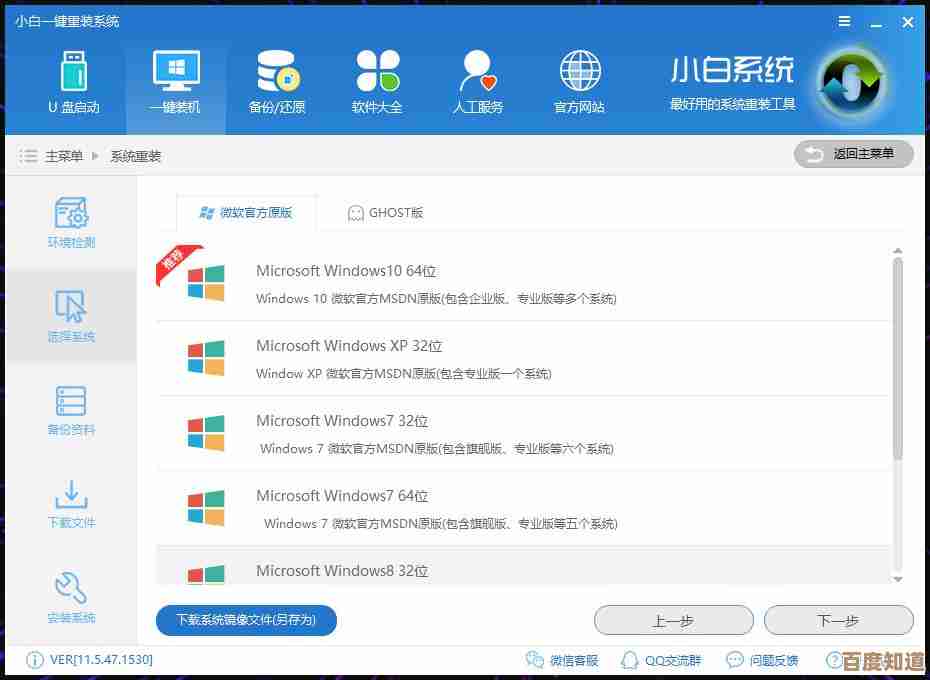
世上没有完美的事,这个法子偶尔也会抽风,比如卡在某个百分比不动了,这时候,千万别暴力关机!耐心等个把小时,如果实在没动静,再长按电源键重启,它通常会自己滚回原来的状态,不至于崩掉,这就像做饭火候没掌握好,糊了,但锅没炸,还能收拾。
要是“重置”这条路走不通,或者你就想来个彻彻底底的格式化重装,那就得稍微费点劲,准备个U盘了,去微软官网下载那个“媒体创建工具”,找个至少8G的空U盘,让它帮你做个启动盘,这个步骤官网指引非常清晰,跟着点“下一步”就行,没什么技术含量,做完之后,重启电脑,狂按F12或者Delete键(不同电脑不一样,可以搜一下你的电脑型号怎么进启动菜单),选择从U盘启动。

然后就是安装界面了,选择自定义安装,把原来的系统分区一个个删掉…… 哎等等,这里我得喘口气,因为接下来要格盘了,这步之前,千万、千万、一定、必须要备份好你舍不得的照片、文档、还有那些好不容易攒起来的学习资料!我说三遍了,你懂的,数据无价,丢了哭都来不及,确认都备份好了,再放心大胆地删除旧分区,在一块未分配的空间上新建、格式化,然后安装。
安装过程又是漫长的等待,你会看到一圈圈的点在转,偶尔还有“海内存知己,天涯若比邻”这类莫名其妙的提示语,装好后,就是熟悉的开机设置,区域、键盘、账户…… 一步步来就好,等进了桌面,那种感觉,就像给一间堆满杂物的老房子来了次彻底的大扫除,窗明几净,呼吸都顺畅了。
最后啰嗦一句,装完系统只是第一步,别忘了赶紧装上驱动(可以用电脑品牌官网的驱动助手,或者驱动精灵这类工具检查一下),再把重要的软件装回来,这时候的电脑,就像刚睡了个好觉醒来,精神饱满,反应敏捷,又能陪你战斗好一阵子了。
呢,重装系统这事儿,真没想象中那么可怕,关键就是别怕,步骤一步步来,最重要是备份好数据,剩下的,交给电脑自己去忙活吧 你就在旁边,嗑个瓜子儿,享受一下这难得的…… 数字断舍离。
本文由盈壮于2025-10-25发表在笙亿网络策划,如有疑问,请联系我们。
本文链接:http://www.haoid.cn/yxdt/43142.html